Зачем настраивать отправку заявок в Google Forms:
- Можно дать доступ сотрудникам, которые будут обрабатывать эти заявки и контактные данные клиентов.
- По сути мы получаем CRM, при этом она бесплатная.
- Можно передавать данные по офлайн конверсиям в GA, для этого необходимо сформировать специальную ссылку, на которую уже будут передаваться данные
- Настройка таблицы. Эта таблица очень хорошо расширяется с помощью различных дополнений и скриптов.
- Продумать поля, которые вы будете передавать с лендинга в Google Forms
- Создать форму в Google Forms с этими необходимыми полями
- Протестировать форму, корректно ли она работает
- Открыть ее исходный код и выписать action и name для каждого поля
- Изменить лендинг
- Внести изменения в скрипт отправки
- Проверить работоспособность формы
↓ Презентация drive.google.com (pdf 271 КБ)
↓ Скрипт send.php drive.google.com (zip 940Б)
Итак, вы приняли решение, что вам необходимо передавать контактные данные в Google Forms. Что для этого нужно:
У меня есть готовый лендинг, который мы создавали с вами в предыдущей статье. Есть доступ к серверу — хостингу, и есть у меня заготовленный скрипт, с помощью которого передаются данные в Google Forms.
Откройте новую вкладку в браузере Google Chrome и перейдите в Google Disc. В меня слева нажмите кнопку СОЗДАТЬ, выберите пункт ЕЩЕ и GOOGLE ФОРМА.
Теперь необходимо снова открыть форму, открываем ее код сочетанием клавиш Ctrl+U. С помощью клавиш Ctrl+F найдем поля action и name. Найдите класс action и скопируйте url который в нем указан и вставьте в отдельный документ NotePad++. Далее находим name нашего поля ИМЯ, копируем его entry.214523 и вставляем в тот же новый документ. Таким образом скопируйте name каждого нашего поля в форме.
Потом нас интересует информация по скрытым полям, нас интересует 3 поля, они будут выглядеть следующим образом <input type=’hidden’. Копируем сразу все три поля и вставляем туда же в новый документ.
Теперь нам необходимо изменить наш лендинг. Для этого открываем его в NotePad++. Нам нужно прописать путь до обработчика форм. Это будет выглядеть следующим образом <form action=’send.php’ method=’post’ target=’_blank’>. Последний тег указывает на то, что форма будет открываться в новом окне, для того, чтобы мы видели, как она обрабатывается. Далее убираем скрытое поле hidden e-mail, которое было у нас с предыдущего примера, где мы настраивали отправку формы в CRM. И прописал name = email. В поле ВВЕДИТЕ ИМЯ name=name, ВВЕДИТЕ ТЕЛЕФОН name=phone.
Затем перейдем в код обработчика формы, наш скрипт. Вы можете скачать себе этот скрипт в начале статьи. Сюда мы вносим изменения, которые мы предварительно скопировали с кода лендинга.
Сначала берем адрес action, копируем его и вставляем в $url в код скрипта. Важно сохранить пунктуацию и вставляем между кавычек. В поле $link вставляем страницу переадресации, например, страницу «Спасибо за подписку».
В список $post_data необходимо прописать entry, которые мы скопировали, в каждое поле соответственно его названию. Точно таким же образом изменяем скрытые поля. Далее код не изменяем, потому что там происходит обработка форм с помощью curl. При этом чтобы у вас корректно передавалась форма CURL должен быть на вашем хостинге. Сохраните изменения и загрузите на сервер файл.
Затем обновите страницу вашего лендинга. Протестируем работу нашей формы, заполните необходимые поля. Затем перейдем в нашу таблицу и видим, что в таблице появилась новая заявка. В графе UTM метки передается адрес, с которого произошло заполнение формы.
Вы можете изменить форму таким образом, чтобы обработка происходила в том же окне. Для этого достаточно убрать из кода тег target=_blank.
Проверить работоспособность формы можете по адресу http://test.2ds.ru/crm/index2.html
Данные попадают в таблицу https://docs.google.com/spreadsheets/d/1DqO15cu-ZgItsDVsvA0qYSx8YuSaxZ3ZMhInp5Nxd8I/edit?usp=sharing
Вот таким образом настраивается отправка в Google Form.
Источник: здесь
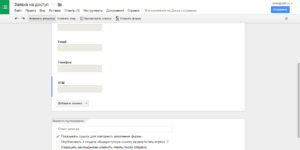
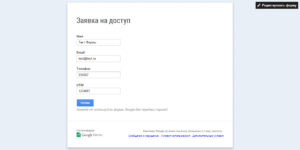
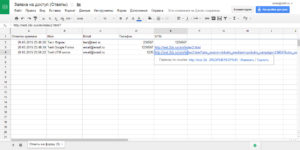
Комментариев нет:
Отправить комментарий